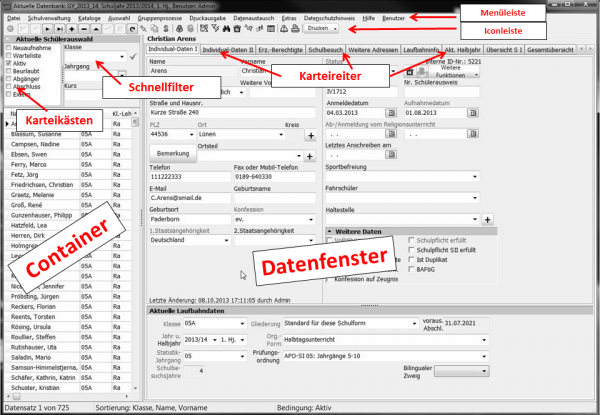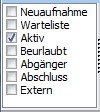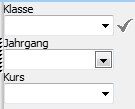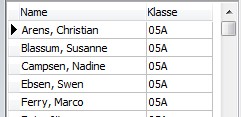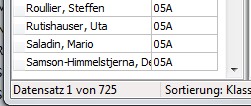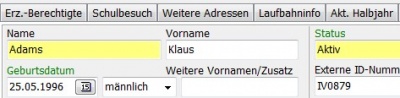Hauptfenster: Unterschied zwischen den Versionen
(Die Seite wurde neu angelegt: „=== Hauptfenster === Nach dem Start von Schild-NRW sehen Sie den Hauptbildschirm mit einigen Elementen, die die Daten hiten der Schülern zeigen. Dieser Artik…“) |
|||
| (49 dazwischenliegende Versionen von 2 Benutzern werden nicht angezeigt) | |||
| Zeile 1: | Zeile 1: | ||
=== Hauptfenster === | === Hauptfenster === | ||
Nach dem Start von Schild-NRW sehen Sie den Hauptbildschirm mit einigen Elementen, die die Daten | Nach dem Start von Schild-NRW sehen Sie den Hauptbildschirm mit einigen Elementen, die die Daten hinter den Schülern zeigen. Dieser Artikel soll Ihnen eine Übersicht über die wesentlichen Elemente des Hauptfensters und deren Funktion geben. | ||
[[File:Hauptfenster_Schema.png|Links|600px]] | |||
Hier kann man die verschiedenen Bereiche des Hauptfensters erkennen. Hinter der Menüleiste verbergen sich sämtliche Funktionen von Schild-NRW. Diese Menüpunkte werden im [[Schild-NRW-Index]] ausführlich beschrieben. | |||
Über die [[Iconleiste]] erreichen Sie einige, häufig gebrauchte Menüpunkte direkt. Wenn man mit der Maus über die Icons fährt, erscheint ein kleiner Hilfetext zum jeweiligen Icon. Am linken Rand befindet sich die "Leuchtdiode", die in Schild-NRW eine besondere Funktion übernimmt. Die Leuchtdiode ist nach dem Start von Schild-NRW grün. Dies zeigt an, dass alle aktiven Schüler im Zugriff ([[Container]]) sind. Wenn der User einen Filter auf eine Klasse, einen Jahrgang oder Ähnliches setzt, dann verändert sich die Leuchtdiode und wird gelb. Sollte der User einen weiteren Filter setzen, z.B über [[Auswahl]] und [[Filter I]], so wird die Diode rot. | |||
Sie zeigt also an, wenn nicht die aktive Schülermenge im Zugriff ist. Durch einen Mausklick auf die Leuchtdiode kann man immer zu "grün" zurückkehren. Dies ist somit ein schneller Weg, alle Filter zu lösen! | |||
=== Karteikasten === | |||
[[Image:Karteikaesten_01.jpg|rechts]] | |||
Darunter in der linken oberen Ecke befindet sich der [[Karteikasten]]. Hier können Sie Schüler über den jeweiligen Status filtern. Durch das Setzen des Hakens kann der jeweilige Karteikasten angewählt werden. Da man auch mehrere Kästen gleichzeitig auswählen kann, muss nach der Wahl das rote Häkchen zur Bestätigung betätigt werden. | |||
Wenn Sie mehrere Haken gesetzt haben, werden die Schüler der verschiedenen Statusarten zusammen im [[Container]] dargestellt. | |||
Eine genauere Beschreibung der Statusarten erhalten Sie im Artikel:[[Karteikasten]] | |||
=== Schnellfilter === | |||
[[Image:Schnellfilter_01.jpg|rechts]] Rechts neben dem [[Karteikasten]] befinden sich die '''Schnellfilter'''. | |||
Die Anzahl der Schnellfilter variiert je nach eingestellter Schulform. Ihre Aufgabe ist es, dem Benutzer bei der alltäglichen Arbeit mit Schild-NRW einen möglichst schnellen Zugriff auf einzelne Klassen, Jahrgänge oder Kurse zu verschaffen. | |||
Da die Schnellfilter auch kombiniert werden können, muss zur Bestätigung des Filters das rote Häkchen angeklickt werden. Beispiel: Wenn man einen Jahrgang ausgewählt hat, stehen im Filter Kurse auch nur die Kurse des Jahrgangs zur Verfügung. Wie an mehreren Stellen in Schild-NRW werden jahrgangsübergreifende Kurse gezeigt, wenn man bei der Auswahl die STRG-Taste gedrückt hält. | |||
=== Container === | |||
[[Image:Container_01.jpg|rechts]][[Image:Container_02.jpg|rechts]]Ein wesentliches Bedienelement von Schild-NRW ist der [[Container]], der sich unter den o.g. Bereichen befindet. Hier wird die aktuell ausgewählte Schülergruppe gezeigt. Durch Anklicken eines einzelnen Datensatzes werden die zugehörigen Daten auf den Karteireitern gezeigt. | |||
Die Anzahl der zur Zeit gefilterten Datensätze wird unten links in der Ecke angezeigt. | |||
Ziel des Containers ist es nicht nur, schnellen Zugriff auf einzelne Schülerdatensätze zu gewährleisten, sondern auch einen gemeinsamen Zugriff auf alle im Container befindlichen Datensätze zu ermöglichen. | |||
Dabei ist es die Philosophie von Schild-NRW, dass man alle Gruppenprozesse oder Druckaufträge auf die im Container gefilterten Daten ablaufen lassen kann. | |||
(Bestimmte Formulare sind so programmiert, dass sie die Filterung im Container umgehen, dies ist jedoch die Ausnahme.) | |||
[[Image:Container_02a.jpg|rechts]]Oberhalb des Containers befindet sich ein Eingabefeld zur Suche von einzelnen Namen. Beim Klicken auf die Pfeilspitze nach oben oder unten, wird die Suche innerhalb des Containers ausgeführt. | |||
Welche Möglichkeiten der Bedienung sich in diesem Objekt ergeben, gibt es in einem eigenen Artikel:'''[[Container]]''' | |||
---- | |||
=== Karteireiter === | |||
Hinter den Karteireitern befinden sich die eigentlichen Daten zum einzelnen Schüler. Diese Karteireiter ordnen die Eintragungen thematisch. Je nach Datenbankeinstellungen oder auch nach Schulform stehen unterschiedliche Karteireiter zur Verfügung. | |||
Im Folgenden werden die einzelnen Karteireiter aufgelistet und in ihren Artikeln beschrieben: | |||
[[Image:Karteireiter_01.jpg|rechts|400px]] | |||
* [[Individual-Daten I]] | |||
* [[Individual-Daten II]] | |||
* [[Erz.-Berechtigte]] | |||
* [[Schulbesuch]] | |||
* [[Weitere Adressen]] | |||
* [[Akt. Halbjahr]] | |||
* [[Laufbahninfo]] | |||
* [[Fördermaßnahmen]] | |||
* [[DSGVO-Einwilligungen]] | |||
* [[Übersicht]] | |||
* [[FHR]] | |||
* [[BK-Abschluss]] | |||
* [[Abitur]] | |||
* [[Dokumentenverwaltung]] | |||
* [[ZP10/ZK10]] | |||
---- | |||
[[#top|Zum Seitenanfang]] | |||
Springe zu [[Schild-NRW-Index]] | |||
Aktuelle Version vom 17. März 2020, 17:51 Uhr
Hauptfenster
Nach dem Start von Schild-NRW sehen Sie den Hauptbildschirm mit einigen Elementen, die die Daten hinter den Schülern zeigen. Dieser Artikel soll Ihnen eine Übersicht über die wesentlichen Elemente des Hauptfensters und deren Funktion geben.
Hier kann man die verschiedenen Bereiche des Hauptfensters erkennen. Hinter der Menüleiste verbergen sich sämtliche Funktionen von Schild-NRW. Diese Menüpunkte werden im Schild-NRW-Index ausführlich beschrieben.
Über die Iconleiste erreichen Sie einige, häufig gebrauchte Menüpunkte direkt. Wenn man mit der Maus über die Icons fährt, erscheint ein kleiner Hilfetext zum jeweiligen Icon. Am linken Rand befindet sich die "Leuchtdiode", die in Schild-NRW eine besondere Funktion übernimmt. Die Leuchtdiode ist nach dem Start von Schild-NRW grün. Dies zeigt an, dass alle aktiven Schüler im Zugriff (Container) sind. Wenn der User einen Filter auf eine Klasse, einen Jahrgang oder Ähnliches setzt, dann verändert sich die Leuchtdiode und wird gelb. Sollte der User einen weiteren Filter setzen, z.B über Auswahl und Filter I, so wird die Diode rot. Sie zeigt also an, wenn nicht die aktive Schülermenge im Zugriff ist. Durch einen Mausklick auf die Leuchtdiode kann man immer zu "grün" zurückkehren. Dies ist somit ein schneller Weg, alle Filter zu lösen!
Karteikasten
Darunter in der linken oberen Ecke befindet sich der Karteikasten. Hier können Sie Schüler über den jeweiligen Status filtern. Durch das Setzen des Hakens kann der jeweilige Karteikasten angewählt werden. Da man auch mehrere Kästen gleichzeitig auswählen kann, muss nach der Wahl das rote Häkchen zur Bestätigung betätigt werden. Wenn Sie mehrere Haken gesetzt haben, werden die Schüler der verschiedenen Statusarten zusammen im Container dargestellt.
Eine genauere Beschreibung der Statusarten erhalten Sie im Artikel:Karteikasten
Schnellfilter
Rechts neben dem Karteikasten befinden sich die Schnellfilter.
Die Anzahl der Schnellfilter variiert je nach eingestellter Schulform. Ihre Aufgabe ist es, dem Benutzer bei der alltäglichen Arbeit mit Schild-NRW einen möglichst schnellen Zugriff auf einzelne Klassen, Jahrgänge oder Kurse zu verschaffen. Da die Schnellfilter auch kombiniert werden können, muss zur Bestätigung des Filters das rote Häkchen angeklickt werden. Beispiel: Wenn man einen Jahrgang ausgewählt hat, stehen im Filter Kurse auch nur die Kurse des Jahrgangs zur Verfügung. Wie an mehreren Stellen in Schild-NRW werden jahrgangsübergreifende Kurse gezeigt, wenn man bei der Auswahl die STRG-Taste gedrückt hält.
Container
Ein wesentliches Bedienelement von Schild-NRW ist der Container, der sich unter den o.g. Bereichen befindet. Hier wird die aktuell ausgewählte Schülergruppe gezeigt. Durch Anklicken eines einzelnen Datensatzes werden die zugehörigen Daten auf den Karteireitern gezeigt.
Die Anzahl der zur Zeit gefilterten Datensätze wird unten links in der Ecke angezeigt.
Ziel des Containers ist es nicht nur, schnellen Zugriff auf einzelne Schülerdatensätze zu gewährleisten, sondern auch einen gemeinsamen Zugriff auf alle im Container befindlichen Datensätze zu ermöglichen.
Dabei ist es die Philosophie von Schild-NRW, dass man alle Gruppenprozesse oder Druckaufträge auf die im Container gefilterten Daten ablaufen lassen kann.
(Bestimmte Formulare sind so programmiert, dass sie die Filterung im Container umgehen, dies ist jedoch die Ausnahme.)
Oberhalb des Containers befindet sich ein Eingabefeld zur Suche von einzelnen Namen. Beim Klicken auf die Pfeilspitze nach oben oder unten, wird die Suche innerhalb des Containers ausgeführt.
Welche Möglichkeiten der Bedienung sich in diesem Objekt ergeben, gibt es in einem eigenen Artikel:Container
Karteireiter
Hinter den Karteireitern befinden sich die eigentlichen Daten zum einzelnen Schüler. Diese Karteireiter ordnen die Eintragungen thematisch. Je nach Datenbankeinstellungen oder auch nach Schulform stehen unterschiedliche Karteireiter zur Verfügung.
Im Folgenden werden die einzelnen Karteireiter aufgelistet und in ihren Artikeln beschrieben:
- Individual-Daten I
- Individual-Daten II
- Erz.-Berechtigte
- Schulbesuch
- Weitere Adressen
- Akt. Halbjahr
- Laufbahninfo
- Fördermaßnahmen
- DSGVO-Einwilligungen
- Übersicht
- FHR
- BK-Abschluss
- Abitur
- Dokumentenverwaltung
- ZP10/ZK10
Springe zu Schild-NRW-Index